笔记本不能上网的解决办法(教你快速解决笔记本无法连接互联网的问题)
随着互联网的普及,笔记本电脑已经成为人们生活中必不可少的工具之一。然而,有时我们可能会遇到笔记本无法连接互联网的困扰。这不仅会影响我们的工作和学习,还会给我们带来不必要的困扰和烦恼。本文将为大家介绍一些常见的笔记本不能上网问题以及相应的解决办法,希望能帮助大家顺利解决这一问题。

一、网络设置问题:检查网络连接设置是否正确
在开始解决笔记本不能上网的问题之前,首先要确保网络连接设置是正确的。进入网络和Internet设置界面,查看IP地址、默认网关等设置是否正确。
二、无线网络信号问题:检查无线网络是否可用
如果使用的是无线网络连接,那么可能是因为无线网络信号不稳定或者无法连接到无线网络导致无法上网。可以尝试重新连接无线网络或者移动到信号更好的位置。

三、无线适配器故障:检查无线适配器是否正常工作
无线适配器是笔记本连接无线网络的关键部件,如果适配器出现故障,就无法正常连接到网络。可以通过设备管理器检查无线适配器的状态,并尝试更新驱动程序或者重新安装适配器。
四、网络驱动程序问题:检查网络驱动程序是否正常
网络驱动程序是保证笔记本能够正常连接到互联网的重要组成部分。如果驱动程序损坏或过期,就会导致无法上网。可以通过设备管理器检查网络驱动程序的状态,并尝试更新驱动程序。
五、防火墙设置问题:检查防火墙是否阻止了网络连接
防火墙设置可能会阻止笔记本与互联网之间的连接。可以进入防火墙设置界面,将相关的网络连接设置为信任或者关闭防火墙,然后尝试重新连接互联网。
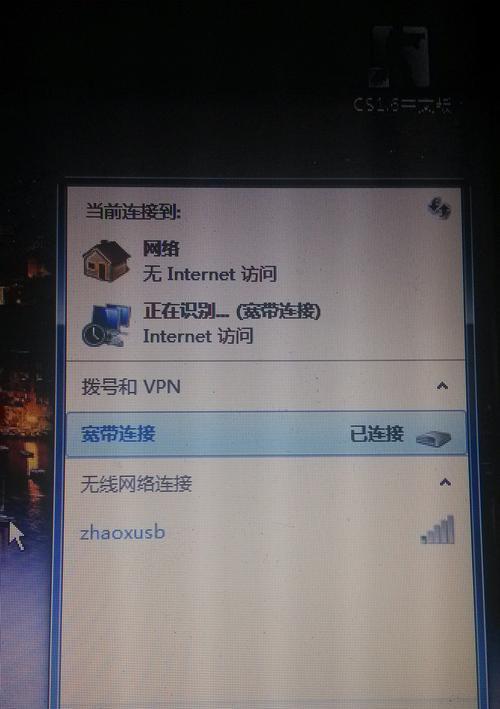
六、DNS服务器问题:更换DNS服务器地址
如果DNS服务器出现问题,也会导致笔记本无法上网。可以尝试更换为可靠的公共DNS服务器地址,如谷歌的8.8.8.8和8.8.4.4。
七、获得IP地址失败:尝试释放和续约IP地址
有时笔记本无法获得有效的IP地址,这会导致无法上网。可以通过命令提示符输入ipconfig/release和ipconfig/renew命令,释放和续约IP地址。
八、网络适配器重置:重置网络适配器设置
重置网络适配器可以清除一些不正常的设置和缓存,从而修复笔记本不能上网的问题。可以通过命令提示符输入netshwinsockreset命令来执行重置操作。
九、安全软件冲突:关闭或调整安全软件设置
一些安全软件可能会干扰网络连接,导致笔记本无法上网。可以尝试关闭或调整安全软件的设置,以确保网络连接正常。
十、路由器问题:检查路由器是否正常工作
有时候笔记本无法上网是因为路由器出现问题。可以尝试重启路由器或者联系网络供应商寻求帮助。
十一、网络线缆问题:检查网络线缆是否连接正常
对于有线连接的笔记本,可能是因为网络线缆未连接好导致无法上网。可以检查网络线缆是否连接到笔记本和路由器的正确端口,并确保线缆没有损坏。
十二、重新启动笔记本:尝试重新启动电脑
有时候笔记本只是出现了临时故障,通过重新启动电脑就可以解决无法上网的问题。尝试重新启动笔记本并检查是否能够连接互联网。
十三、系统更新问题:检查系统是否有更新可用
有些时候笔记本不能上网是因为操作系统未更新,导致一些网络功能无法正常工作。可以检查系统更新,安装所有可用的更新,然后重新尝试连接互联网。
十四、修复网络连接问题:使用Windows网络故障排除工具
Windows操作系统提供了网络故障排除工具,可以帮助我们自动诊断和修复网络连接问题。可以使用该工具来解决笔记本无法上网的问题。
十五、重装操作系统:最后的解决办法
如果以上方法都无法解决笔记本不能上网的问题,那么可能需要考虑重新安装操作系统。在重装之前,记得备份重要的文件和数据。
笔记本不能上网是一件非常烦人的事情,但是通常情况下都有解决办法。通过检查网络设置、无线网络信号、适配器和驱动程序、防火墙设置、DNS服务器、IP地址获取等多个方面,我们可以逐步解决这一问题。如果所有方法都尝试过了还不能解决,那就只能考虑重新安装操作系统了。希望本文介绍的解决办法能够帮助到大家,解决笔记本不能上网的困扰。
- 如何将闲置电脑改造成软路由(利用闲置电脑搭建稳定高效的软路由系统,让网络更畅通无阻)
- 解决电脑游戏脚本错误的有效方法(快速修复游戏脚本问题,提升游戏体验)
- 电脑检查更新8024001F错误的解决方法(解析错误代码及应对措施,避免更新问题)
- 电脑硬盘突然加载错误的解决方法(硬盘故障解决办法,让电脑运行顺畅如初)
- DIY台式简易电脑支架制作教程(手把手教你制作一款实用的台式电脑支架)
- 自制电脑手帐边框教程-打造个性化手帐界面(简单易学的手帐边框制作教程,让你的手帐更具个性化!)
- 老电脑升级(快速提升老电脑性能,固态盘安装步骤详解)
- 电脑磁盘驱动安装错误及解决方法(解决电脑磁盘驱动安装错误的实用指南)
- 建筑模拟电脑新手教程(建筑模拟电脑教程,让你的建筑设计梦想成真!)
- 如何制作电脑蝴蝶精装,轻松打造个性化电脑外观(电脑蝴蝶精装制作教程,实现个性化梦想)
- 解决电脑无法连接WiFi密码错误的问题(排查网络连接故障和调整WiFi设置,有效解决密码错误问题)
- 如何使用电脑屏幕制作灯光?(简易灯光制作教程及相关技巧)
- ROG电脑电源插线教程(电源插线连接的正确方式,让你的ROG游戏体验更畅快)
- 电脑CMOS计划错误的影响及解决方案(揭示CMOS计划错误带来的问题,探索有效解决方法)
- 电脑超级重启显示错误的解决方法(应对电脑超级重启时出现的显示错误,让你的电脑重新运行起来!)
- 解决戴尔电脑代码错误的方法(有效应对戴尔电脑代码错误的实用技巧)